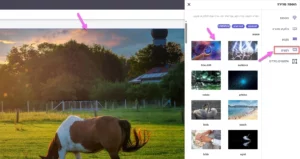במדריך זה נלמד איך להגדיר רקעים בבלוקים ומקטעים בעורך דפי הנחיתה החדש במערכת שלח מסר
בתוך עורך דפי הנחיתה של שלח מסר, יש לבחור את הבלוק או המקטע אליו נרצה להוסיף את הרקע ולסמן אותו ע"י לחיצה .
בצד ימיני של המסך בתפריט ההגדרות של המקטע נלחץ על האיקון רקע
בחירת רקע מתוך גלריית תמונות
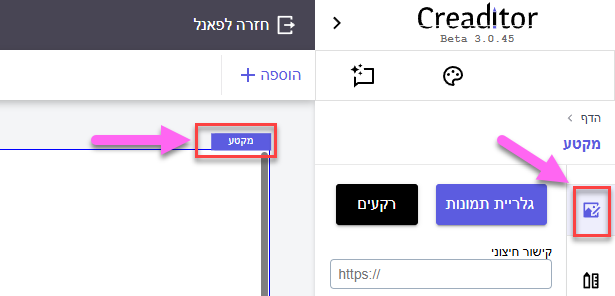
ניתן לבחור לעלות רקע אישי – לחיצה על גלריית תמונות > העלת תמונה
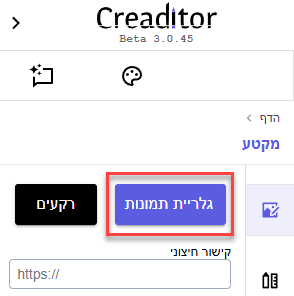
העלת תמונה – בחירת הקובץ מהמחשב האישי
* שימו לב גודל הקובץ המקסימלי הניתן להעלאה הינו עד 3MB
סמנו את התמונה מתוך הגלריית התמונות אותה תרצו להגדיר כרקע > בסיום לחץ 'בחירה'
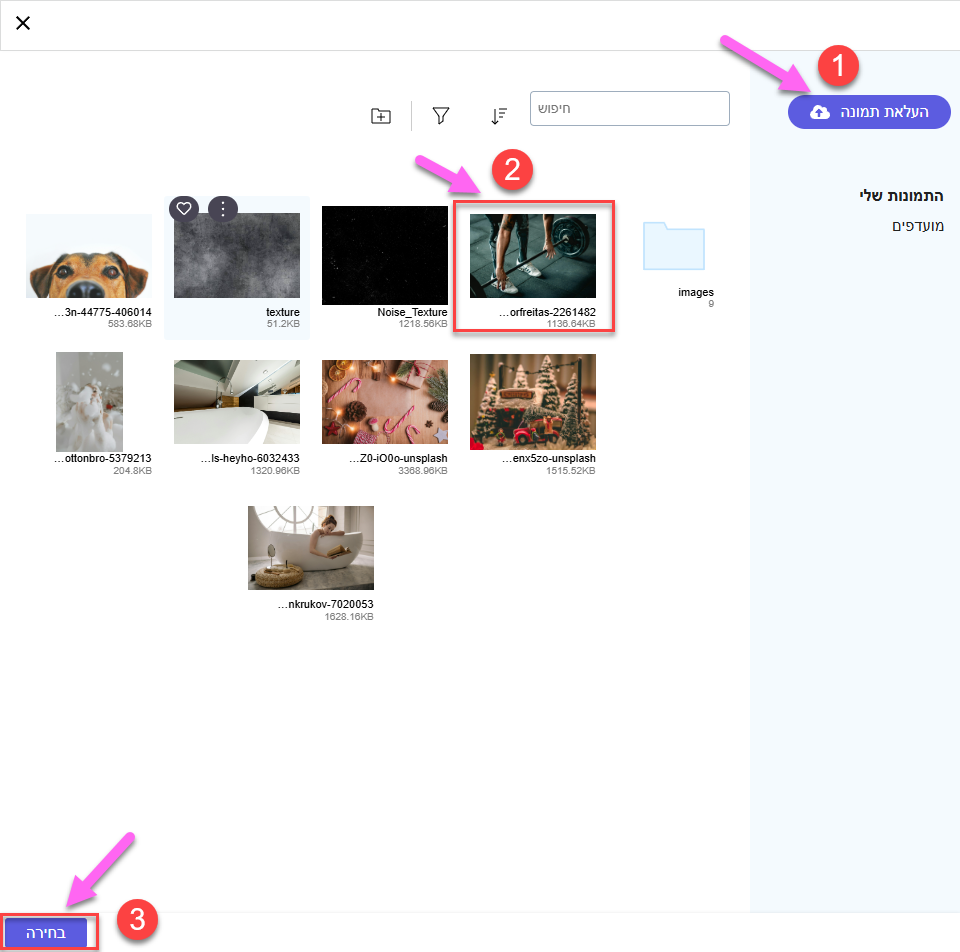
בחירת רקע מתוך גלריית רקעים מובנים
ניתן לבחור רקע מתוך הגלריה המובנת שקיימת בעורך
לחץ על רקע> בכפתור 'רקעים'
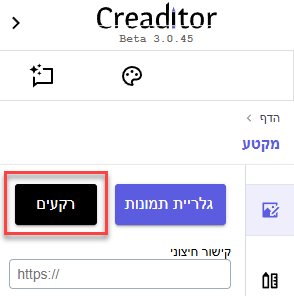
בחרו רקע מתוך הגלרית הרקעים המובנים ולחצו עליו- הרקע הנבחר יופיע על הבלוק המסומן
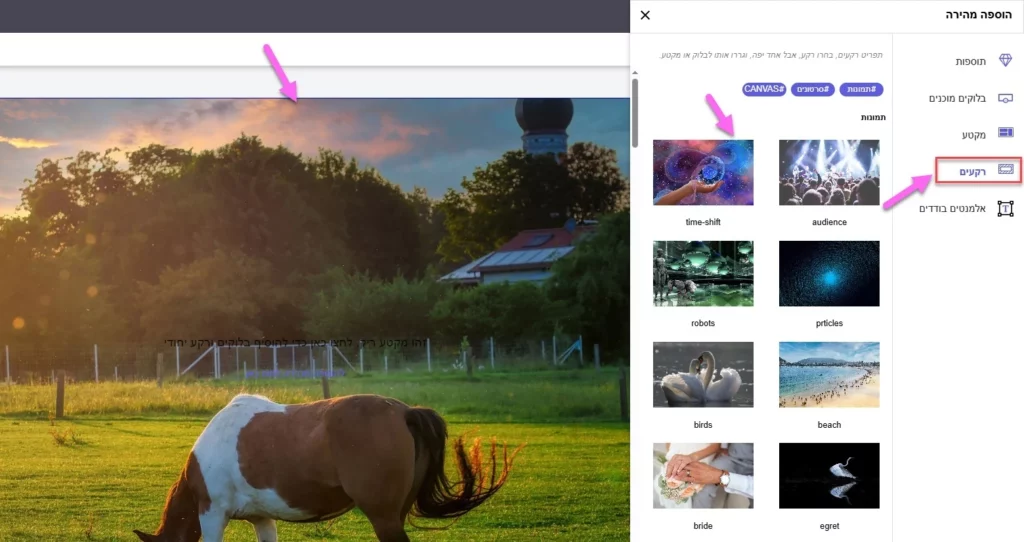
תמונת רקע מלינק
ניתן להעתיק קישור לתמונה ולהדביק בתיבה להטמעת רק על ידי קישור חיצוני
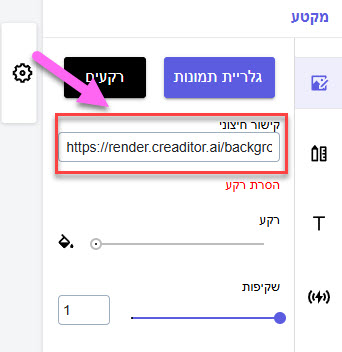
עריכת הגדרות תמונת רקע
להתאמה הרקע לבלוק ניתן לערוך את הגדרות הרקע , מיקום תמונה , שקיפות ועוד .
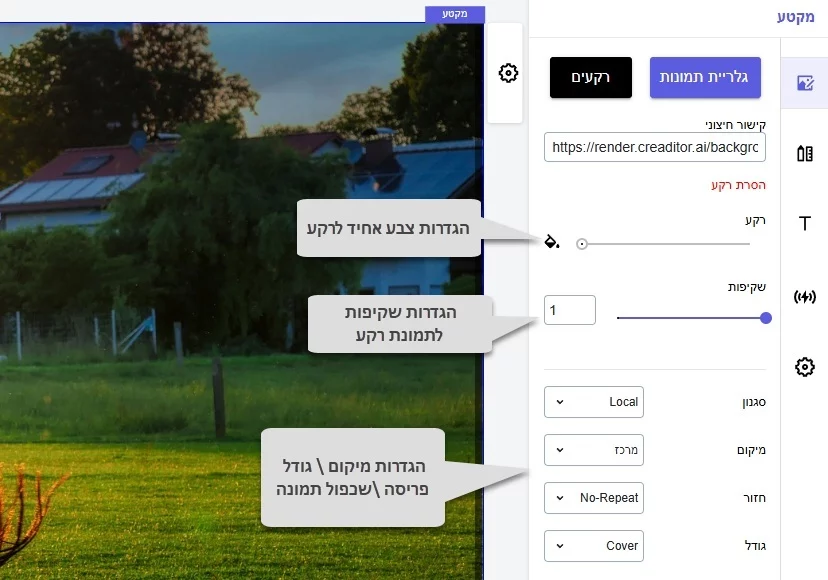
הסרת תמונת רקע
לחיצה על הסרת רקע – תסיר את התמונה שנבחרה
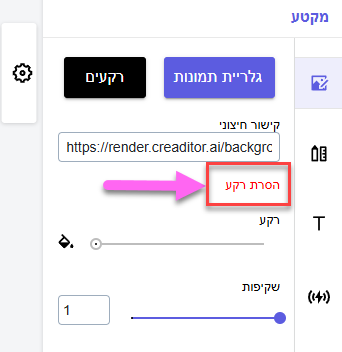
שילוב מספר רקעים
ניתן להגדיר מספר רקעים שונים לכול בלוק וגם למקטעים בנפרד – כך ניתן ליצור עיצוב אישי יחודי לכל בלוק
זכרו הרקע למקטע הוא הרקע התחתון ביותר , כאשר נוסיף אלמנטים לדף כמו טקסטים , תמונות או טופס לכל אלמנט
יש בלוק משלו אותו גם ניתן להגדיר בצבע רקע משלו (תמונה, צבע אחיד , שקיפות וכו' )
להגדרת רקע לבלוק לחצו על הבלוק הרלוונטי > והגדירו את הרקע
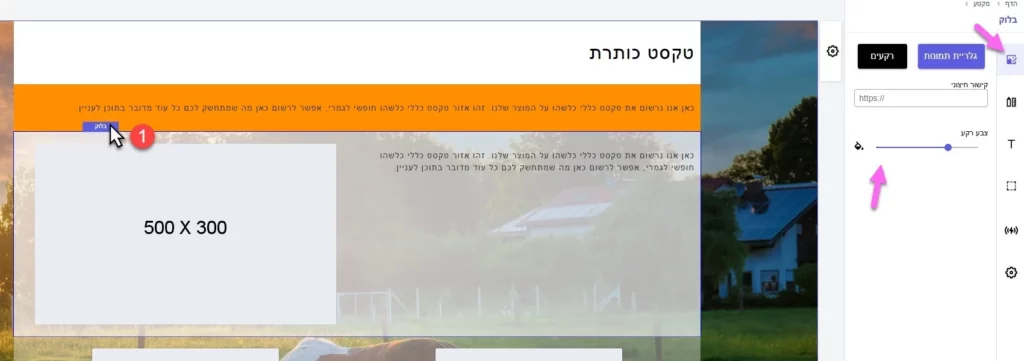
לנוחיותכם – סרטון שמסביר על כל הנושאים הללו ואף יותר: